在文职工作者的日常办公场景中,Microsoft Word的制表位功能是提升文档排版效率的利器。这项实用工具能帮助用户精准控制文字位置,实现专业级的内容对齐效果。下面将通过图文结合的方式,详细解析制表位的实际操作流程。
一、制表位基础设置步骤
新建空白文档后,建议先在页面顶部创建包含多组信息的示例模板。通过选中需要调整的段落内容,右键选择"段落"设置选项,即可进入核心控制面板。
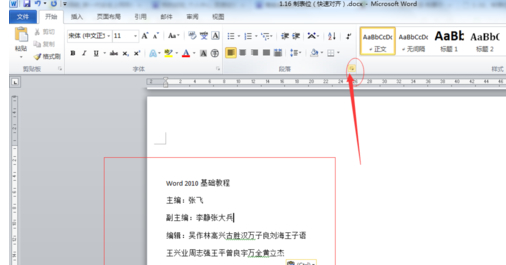
二、参数配置详解
在段落设置界面选择"制表位"功能模块,根据实际内容量设定定位点数量。例如处理包含六个信息单元的表格时,建议创建六个制表位节点,每个节点默认间距设置为5个字符(可根据实际显示需求灵活调整)。
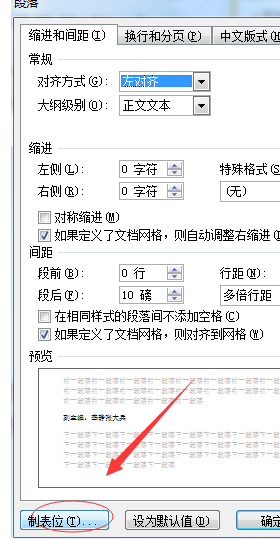
三、可视化定位操作
参数保存后,文档编辑区域的上方标尺会自动显示设置的定位标记。这些可视化标识对应着不同信息单元的理想位置,通过键盘的Tab键即可快速完成内容定位。
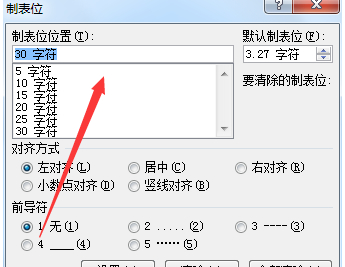
四、实战排版演示
在具体操作时,将光标置于需要调整的文本前,按下Tab键即可实现精准跳转。重复此操作可快速完成多列数据的整齐排列,特别适用于制作目录、价目表等需要严格对齐的场景。
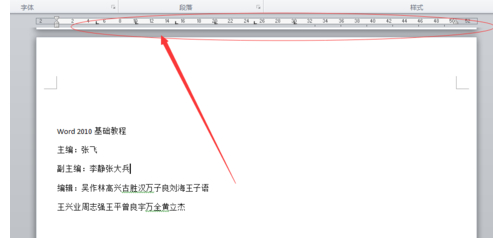
五、进阶使用技巧
制表位功能支持多种对齐方式设置,包括左对齐、右对齐、居中对齐以及小数点对齐等。通过组合使用不同对齐方式,可以处理复杂的数据表格。例如金额列建议采用小数点对齐,而文本内容则适合使用左对齐方式。
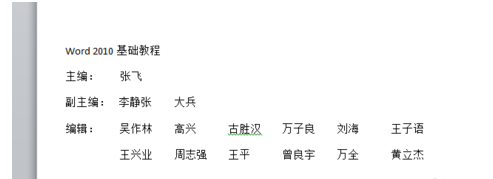
熟练掌握制表位功能后,可显著提升文档处理效率。建议在实际操作中注意标尺刻度的精确调整,配合格式刷工具使用效果更佳。定期清理不需要的定位标记,有助于保持文档的整洁性。




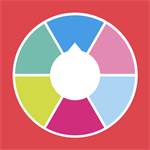
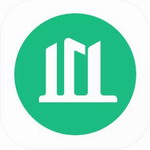
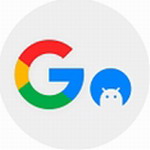






 gdmssplus安卓监控应用下载
gdmssplus安卓监控应用下载 Dazz相机复古滤镜免费下载
Dazz相机复古滤镜免费下载 西瓜视频高清影音免费畅享
西瓜视频高清影音免费畅享 疯读小说安卓版免费下载
疯读小说安卓版免费下载 念念手账2024清新生活记录神器
念念手账2024清新生活记录神器 清风DJ手机版免费下载安装
清风DJ手机版免费下载安装 快映影安卓版专业剪辑工具推荐
快映影安卓版专业剪辑工具推荐 澳门闪蜂生活服务平台便捷
澳门闪蜂生活服务平台便捷